ワードとエクセルで暑中見舞いはがき・残暑見舞いはがきの作り方
スポンサーリンク
WordとExcelを使った暑中見舞いはがき・残暑見舞いはがきの作り方を、迷いようもないほどの細やかな図解で徹底解説していくこの特集!
宛名面は住所録の作り方から差し込み印刷まで完全解説。
文面は、テンプレートを使って綺麗な仕上がりを実現。写真入りのはがきもできます!
スポンサーリンク
STEP1:文面用の素材を準備
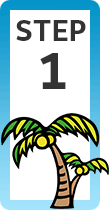
文面は、テンプレートを使えば、綺麗な仕上がりが実現します!
かわいい、かっこいい、ビジネス向けなどなど、様々なジャンル・テイストのテンプレートを公開してくださっているサイトさんがたくさんあるので、ダウンロードさせていただきましょう!
テンプレート
超おすすめのスゴすぎるサイトさんばかりを総まとめ!
イラストタイプの暑中見舞いテンプレートはもちろん、写真をはめ込める写真フレームテンプレートをダウンロードできるサイトさんも。
- 暑中見舞いテンプレート 圧倒的おすすめサイトさん総まとめ 7/5 New!
STEP2:文面を作成
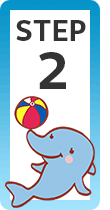
素材が準備できたら、文面を作成します!
使うのはWord。
「こんな機能もあるんだ〜」、そんな発見をしながら文面を楽しく作成していきましょう! → 暑中見舞いはがき・残暑見舞いはがき 文面の作り方を見る
STEP3:住所録作成
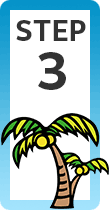
宛名面の元となる住所録を、Excelで作成します!
入力量を徹底的に減らすため、使い勝手を良くするため、Excelの機能をフル活用します! → エクセルで住所録作成を見る
STEP4:宛名印刷
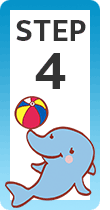
STEP3で作成した住所録データを、Wordを使って、暑中見舞いはがき・残暑見舞いはがきの宛名面に差し込み印刷します! → はがき宛名印刷 完全ガイドを見る
はがき宛名印刷で困った場合には
はがき宛名印刷、こんな時には
スポンサーリンク

 Officeの使いこなしテクニックをメールでお届け!
Officeの使いこなしテクニックをメールでお届け!